Power BI表格展示商品价格带
无价格、不商品。本文介绍如何在Power BI的内置表格矩阵直观展示价格。
价格的宽度指价格战线有多长,下图展示了前期某季度国内市场占有率前四的运动品牌跑鞋的价格带(数据来源于各品牌官网的公开资料)。某价位段有商品提供,蓝色标记,否则空白,可以看到李宁价格宽度最宽。
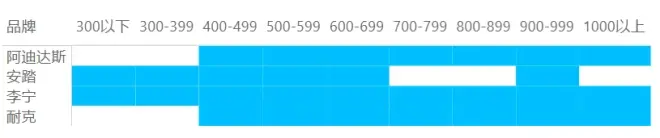
实现的过程是:
首先对零售价进行分组,分组列公式为:

对款式数量进行计数:
把品牌、零售价位段、款式数量放入矩阵:
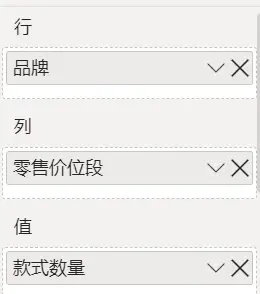
新建颜色度量值:
颜色 = IF([款式数量]>0,"deepskyblue")
对款式数量施加背景色条件格式,格式为上方的颜色度量值:
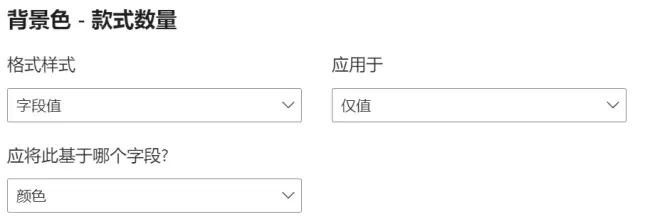
效果如下图:
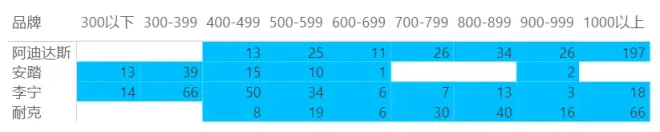
如需隐藏数据,则对字体颜色同样施加上方的颜色度量值。

价格带宽度只能展示该价位段有无商品,并不能说明哪个价位段是该品牌的重点,所以可以看看不同价位的款式占比:
款式占比 =DIVIDE ( [款式数量], CALCULATE ( [款式数量], ALLSELECTED ( '数据'[零售价位段], '数据'[零售价位段顺序] ) ))
在Power BI矩阵可以使用渐变色进行可视化展示,颜色越深,该价位产品分布越多。
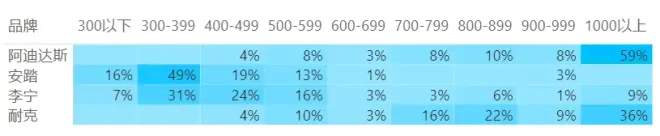
条件格式的背景色设置此处选择渐变,最小值设置为淡色,最大值设置为相同色系的深色。
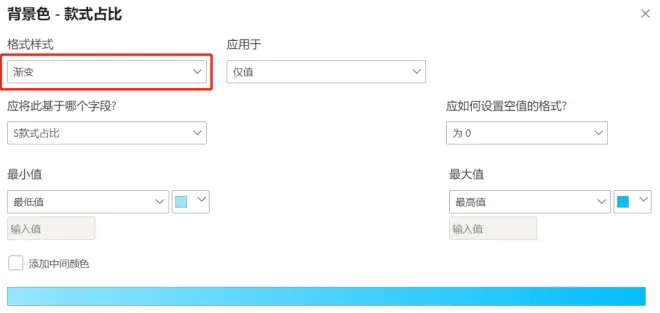
同理,字体色相同处理后隐藏数据:

除了渐变色,气泡也是不错的展示方式,参考前期的气泡视频。


